منذ إطلاق Adobe Fresco ، أصبح أحد أكثر تطبيقات تصميم الرسوم والرسم استخدامًا لإنشاء الصور أثناء التنقل. يحتوي على مجموعة رائعة من الميزات المتقدمة التي تجعله مشابهًا للبرامج الاحترافية.
إذا كنت قد بدأت للتو في تعلم أساليب الرسم الرقمي للأجهزة المحمولة ، فاقرأ هذا البرنامج التعليمي من Adobe Fresco للمبتدئين. هؤلاء الفنانين والمصممين والرسامين الذين استخدموا بالفعل منتجات Adobe أو تطبيقات أخرى مع أدوات رسم حساسة للضغط سوف يتقنوا ميزاتها بسهولة.
تم إنشاء فريسكو لأجهزة الاستشعار. يحتوي على واجهة مستخدم بسيطة وإصدار مجاني لأولئك الذين يرغبون في اختبار منتجات Adobe. هنا ، يمكنك استخدام فرش فوتوشوب النقطية والمتجهية. يتكامل هذا التطبيق مع برامج التصميم الجرافيكي والفن الرقمي الأخرى من Adobe. للرسم أو كمحرك فرشاة معين ، فهذا هو أفضل برامج الرسم اللوحي لمجموعة متنوعة من المهام.
إذا كنت تريد تنزيل Adobe Fresco ، فاقرأ لتتعلم كيفية إنشاء الرسم الأول. يعد تطبيق الرسم الأساسي هذا خيارًا مثاليًا للمبتدئين.
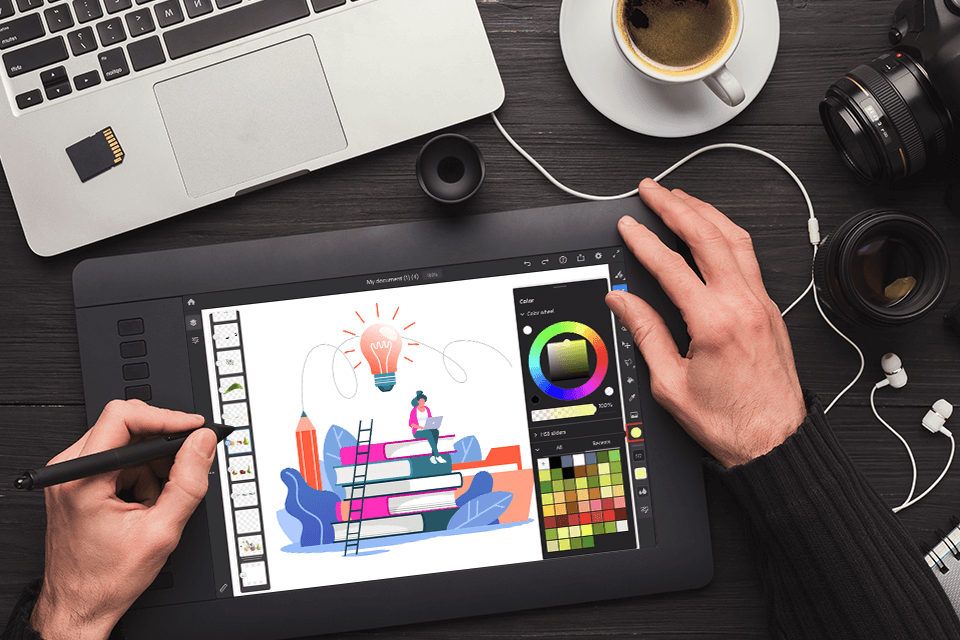
يعمل Adobe Fresco على iPhone 6S والإصدارات الأحدث ، و iPad iOS 13 أو الإصدارات الأحدث ، وبعض أقراص مع قلم وشاشة مستشعر ، مثل Wacom أو Surface Pen مع Windows 10. لاستخدام جميع الفرش المتقدمة ، تحتاج إلى استخدام الإصدار الثاني جيل Apple Pencil متوافق مع iPad Pro مقاس 11 بوصة.
يمكنك تنزيل Adobe Fresco مجانًا ، ولكن عليك الدفع لاستخدام الخيارات المتقدمة للتطبيق. يتضمن الإصدار المجاني 2 غيغابايت من التخزين السحابي ومجموعة محدودة من الفرش. يمكنك تصدير الملفات بدقة مناسبة لجهاز iPad.
ومع ذلك ، لا يمكنك حفظ الملفات بتنسيق مناسب للطباعة. إذا كنت ترغب في تنزيل الإصدار الكامل من Fresco ، فستحتاج إلى دفع 999 دولارًا شهريًا.
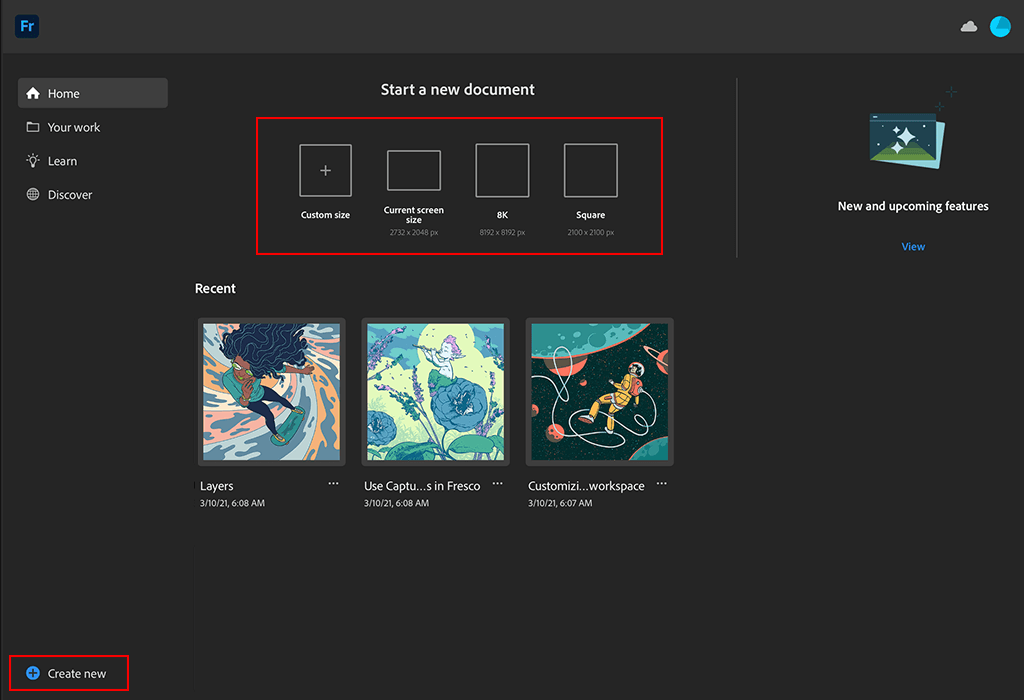
بعد تنزيل التطبيق ، قم بتسجيل معرف Adobe الخاص بك إذا لم يكن لديك ، قم بتشغيل Fresco وإنشاء رسمك الأول بالنقر فوق إنشاء جديد على الشاشة الرئيسية. حدد أحد أحجام اللوحات القماشية والتخطيطات المتاحة أو أنشئ حجمًا مخصصًا.
ابتكرت Adobe Fresco كحل سهل الاستخدام لإنشاء الرسومات أثناء التنقل. يتكامل مع تطبيقات Creative Cloud و Adobe Stock والمكتبة. إذا قمت بإنشاء مستند في Photoshop ، بفضل Adobe ID ، فستتمكن من الوصول إليه في هذا التطبيق بعد تنزيله من السحابة.
يمكنك استخدام Fresco لإنشاء صور نقطية مبنية على البكسل ورسومات متجهة قابلة للتطوير. إلى جانب ذلك ، يسمح لك بتصدير الصور إلى Photoshop و Illustrator وبرامج أخرى.
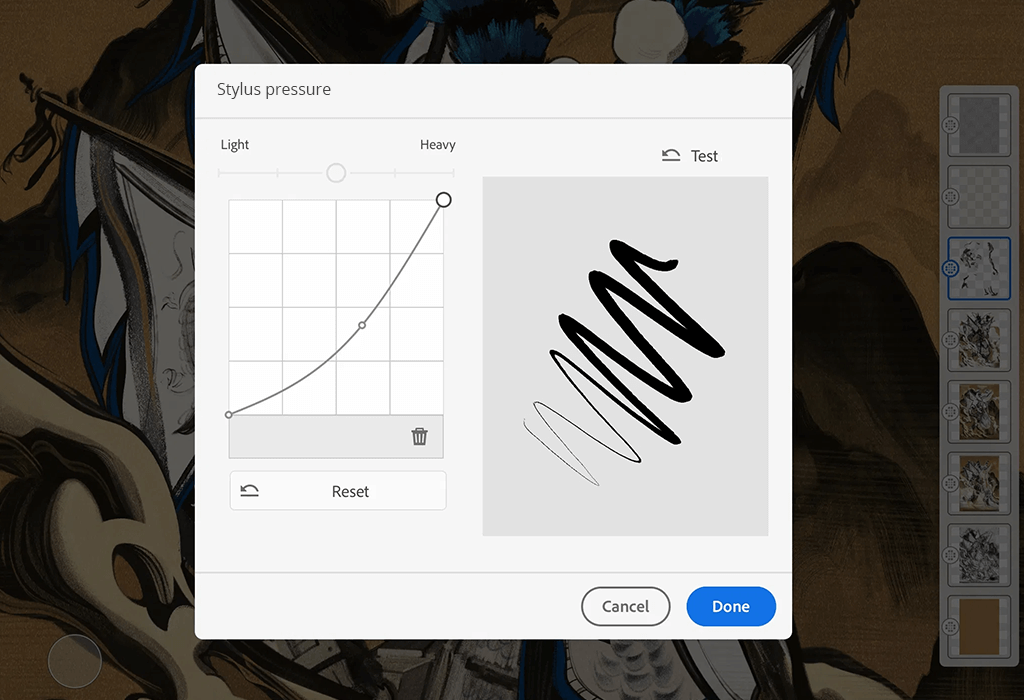
قبل إنشاء صورتك الأولى ، يمكنك معرفة المزيد حول الأدوات المتاحة. على الشاشة الرئيسية ، ستجد Learn مع برنامج تعليمي سهل الاستخدام من Adobe Fresco سيساعدك على إتقان الميزات الرئيسية للتطبيق. يمكنك أيضًا الدفع مقابل اشتراك للوصول إلى دروس الفيديو.
ضمن اكتشاف ، يمكنك العثور على موارد متنوعة ، مثل التدفقات والنصائح المفيدة التي يشاركها مستخدمو Adobe و Fresco الآخرون. بعد إنشاء لوحة الرسم ، ستتمكن من ضبط الإعدادات المختلفة.
أولاً ، تحتاج إلى اختبار حساسية ضغط القلم وضبطها. ستجد أيقونة الإعدادات في الزاوية اليمنى العليا من مساحة العمل الخاصة بك. في الإدخال ، يمكنك ضبط حساسية الضغط ومنحنيات إمالة الزاوية. هنا ، يمكنك أيضًا تحديد التنسيق والدقة وتعيين الإيماءات إذا لم يكن لديك قلم.
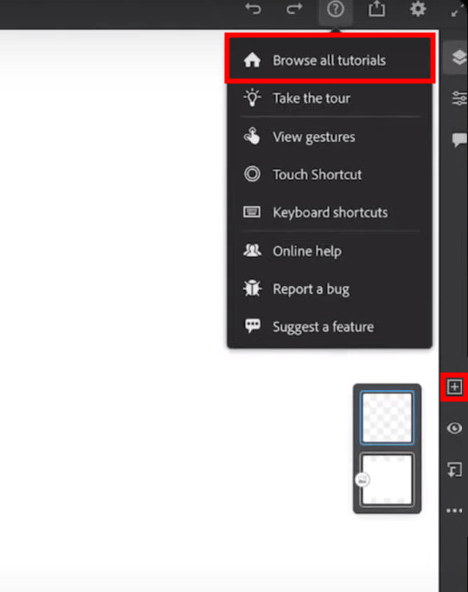
أنشئ طبقة جديدة من خلال النقر على أيقونة "+" على الشريط الجانبي الأيمن. يمكنك إنشاء وتحرير رسم خط دون التأثير على طبقة الخلفية. يتيح لك التطبيق إنشاء عدد غير محدود من الطبقات وتطبيق تأثيرات مختلفة عليها. تمامًا كما هو الحال في تطبيقات Creative Suite الأخرى ، يمكنك ضبط الشفافية واستخدام وضع المزج.
على الشاشة الرئيسية ، سترى علامة "؟" أيقونة. اضغط عليها لمشاهدة برنامج Adobe Fresco التعليمي المدمج وقائمة الإيماءات. هنا ، سترى أيضًا زر Touch Shortcut العائم. إنها إحدى أحدث الميزات المتوفرة في Fresco وتطبيقات Adobe الأخرى لأجهزة iPad. يمكن استخدام هذا الزر بنفس الطريقة التي تستخدم بها Shift في Windows.
باستخدام اختصار اللمس ، يمكنك الوصول إلى العديد من الميزات ، بما في ذلك الممحاة. تم تعيين إجراء ثانوي لبعض الميزات. يمكنك تنشيطه من خلال النقر على أيقونة اللمس وسحبها قليلاً. إذا كنت لا تريد الاحتفاظ بالأيقونة طوال الوقت ، فيمكنك النقر عليها نقرًا مزدوجًا.
دعنا نلقي نظرة فاحصة على بعض الأدوات التي تجعل من Fresco مناسبًا للاستخدام وتسمح لك بالتركيز على الرسم. سيساعدك التطبيق في إنشاء رسم رقمي مذهل. باستخدامه ، يمكنك رسم الصور وتلوينها أثناء التنقل باستخدام الآلاف من فرش Photoshop الفريدة والفرش الجديدة المتميزة الحية لإنشاء لوحات زيتية أو ألوان مائية.
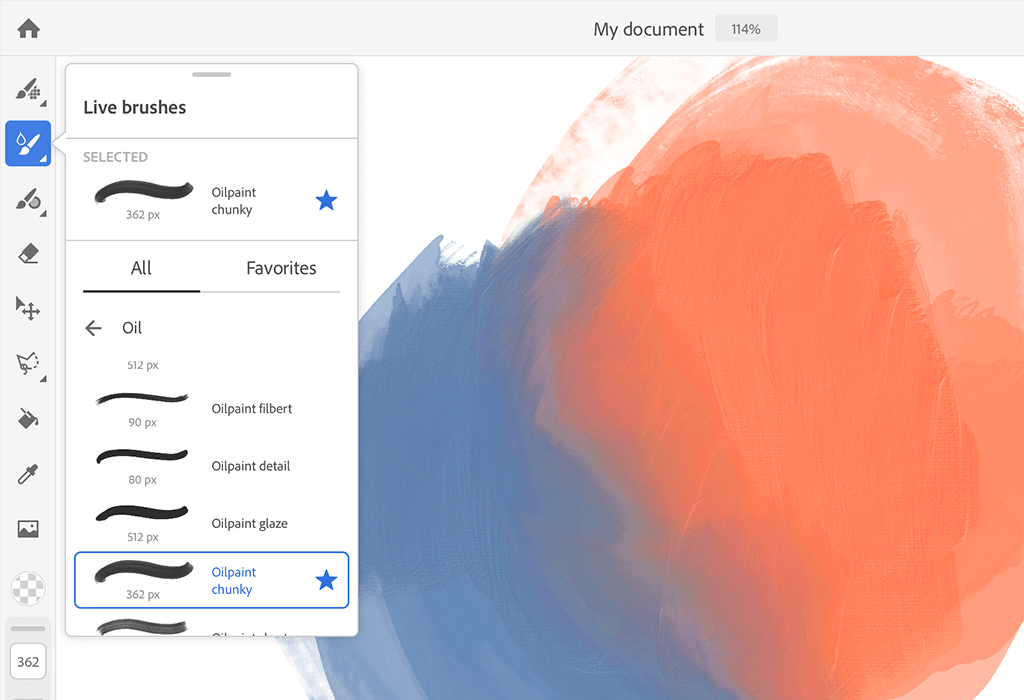
بالنسبة للعديد من الفنانين ، تعتبر الفرش الحية الميزة الرئيسية لـ Fresco. يمكنك استخدامها لإنشاء ألوان مائية ولوحات زيتية بنفس طريقة استخدام الفرش الفعلية. الى جانب ذلك ، ليست هناك حاجة لتنظيفها. على الرغم من أن التطبيق لا يسمح لك بتحديد العديد من الأنسجة للقماش حتى الآن ولا يتغير انتشار الطلاء اعتمادًا على إمالة الكمبيوتر اللوحي ، فقد تصبح هذه الميزات متاحة في المستقبل.
في Fresco ، تمتزج الدهانات الرقمية على الورق الافتراضي تمامًا كما هو الحال في الحياة الواقعية. تنتشر الدهانات المائية على السطح كما لو كانت حقيقية. الدهانات الزيتية لها نسيج غني. إلى جانب ذلك ، ستندمج ضربات الفرشاة على سطح القماش.
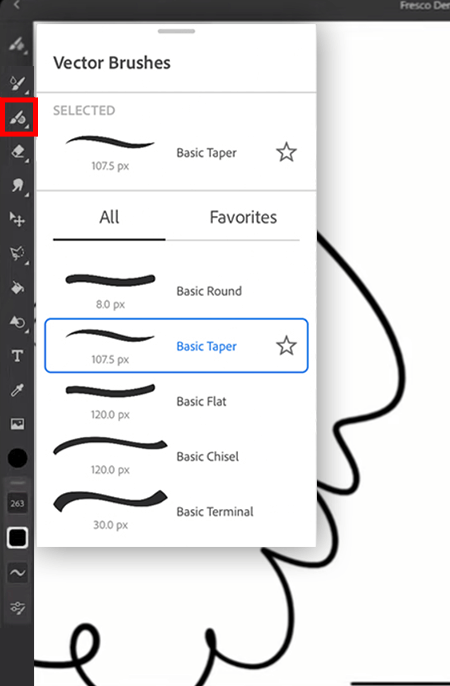
يمكنك قياس الرسومات المتجهة الخطية دون فقد الجودة ، مما يجعلها مثالية لإنشاء تصميمات تحتاج إلى طباعتها أو تكبيرها. تتيح لك فرش Fresco العمل باستخدام أنسجة وأنماط مختلفة لجعل خطوط وأشكال المتجهات فريدة من نوعها.
هناك 5 أنواع من فرش المتجهات الأساسية في فريسكو. يمكنك ضبط ديناميكيات الاستدارة والزاوية والاستدقاق والضغط والسرعة. حتى لو كنت مبتدئًا ، يمكنك استخدام هذه الفرش لإنشاء صور يمكن تحسينها بسهولة.
غرار Photoshop الذي يعتبر أفضل برامج فن البكسل، يتيح لك Fresco العمل باستخدام الرسومات النقطية ولديه واجهة مستخدم ملائمة. بعد دراسة برنامج تعليمي في Fresco ، ستتمكن من استخدام فرش المتجهات والحيوية والبكسل حسب احتياجاتك. ستحدد Fresco تلقائيًا طبقة جديدة عند بدء استخدام فرشاة جديدة ، مما يجعل هذا التطبيق مناسبًا للمستخدمين الذين يحتاجون إلى التبديل بين الأدوات المختلفة.
تحتوي فريسكو على 10 فئات من الفرش النقطية. إلى جانب ذلك ، يمكنك استيراد فرش Photoshop إلى هذا التطبيق. يمكن تخصيص كل فرشاة بسهولة. يمكنك تحديد خيارات وأنماط مختلفة بالإضافة إلى ضبط الصلابة ووضع المزج وديناميكيات الشكل والتشتت والتحويل.
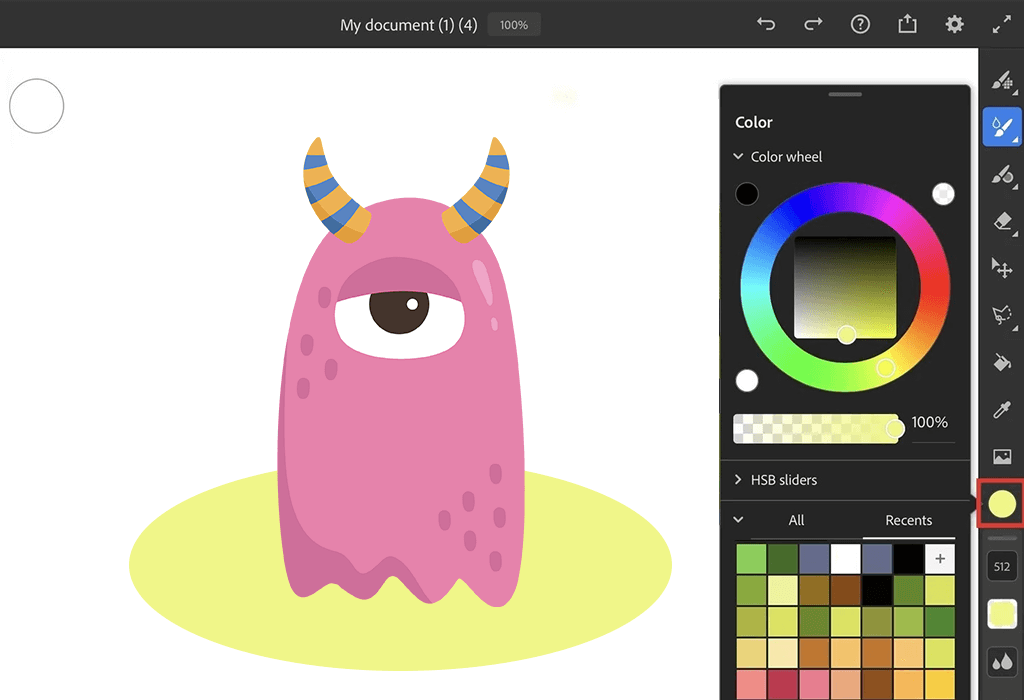
يمكنك استخدام Color Picker للوصول إلى عجلة الألوان وضبط الشفافية والنغمة والسطوع والتشبع والألوان المستخدمة مؤخرًا بالإضافة إلى أي ألوان من مكتبة Creative Cloud. حدد فرشاة للألوان المائية أو اللوحات الزيتية ، ثم حدد اللون من خلال النقر على أيقونة الدائرة في الشريط الجانبي الأيسر.
تتمثل إحدى المزايا الرئيسية للفرش الحية في أنه يمكنك مزج الضربات كما لو كنت تستخدم دهانات حقيقية. يمكنك أيضًا منع مزج الدهانات المختلفة إذا أردت. ما عليك سوى استخدام الحدود لإنشاء تصميم أنيق بالألوان المائية. بالإضافة إلى ذلك ، يمكنك تعديل طريقة ظهور أي طلاء على شاشتك. على سبيل المثال ، يمكنك تغيير تدفقه وكثافته وطريقة مزجه مع العناصر الأخرى للتكوين.
في الجزء السفلي من اللوحة اليسرى ، سترى خيارات مثل Flow و Paint Mix و Brush Settings التي تتيح لك التحكم في كيفية سيكون الكثير من الطلاء مرئيًا على القماش ، وكيف ستندمج ضربات الفرشاة الجديدة مع تلك الموجودة ، وتغيير زاويتها ، وضبط حساسية الضغط. جرب إعدادات مختلفة للعثور على أفضل طريقة لتلوين رسمك التخطيطي.
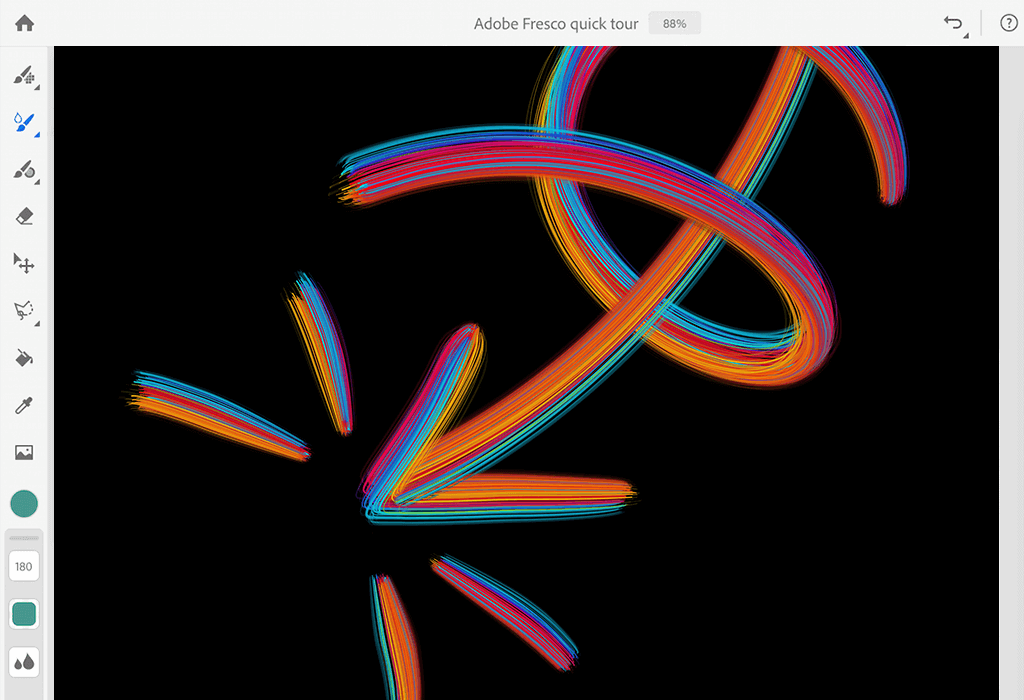
تتيح لك Fresco استخدام تقنيات فريدة لتحرير الصور بفضل أداة Eyedropper ولوحة الألوان الغنية. باستخدام القطارة ، يمكنك تحديد أي لون. إذا كنت تستخدم اختصار اللمس ، فيمكنك تجربة عدة ألوان وأنماط في نفس الوقت لرسم وتلوين صورك بأكثر من لون واحد.

الأشكال بإنشاء أشكال أساسية بسرعة. انقر فوق الرمز الذي يحتوي على مثلث ودائرة على اللوحة اليسرى. سترى قائمة بالأشكال التي تتضمن الدوائر والمضلعات والمربعات. توجد مكتبة مضمنة من مختلف الأشكال التي ستساعدك في إنشاء أشكال مخصصة وحفظها لاستخدامها مرة أخرى.
استخدم قائمة الرسم في الجزء السفلي الأيمن لتخطيط حواف دائرة أو مربع أو مضلع. يمكنك استخدام هذه الأشكال كحدود وتلوين المساحات خارجها أو بداخلها. يمكنك أيضًا استخدام هذه الأشكال كدليل لإنشاء خطوط مختلفة.
لتحرير الأشكال ، يمكنك استخدام أربع أدوات . يتيح لك خيار Lasso تحديد أي شكل من خلال تضمينه في منطقة محددة. يمكن استخدام أداة التحديد السريع كفرشاة. سيساعدك على تحديد أي عنصر من خلال النقر عليه. تعد أدوات Square and Circle Select مثالية لاختيار مناطق مختلفة باستخدام الأشكال المقابلة.
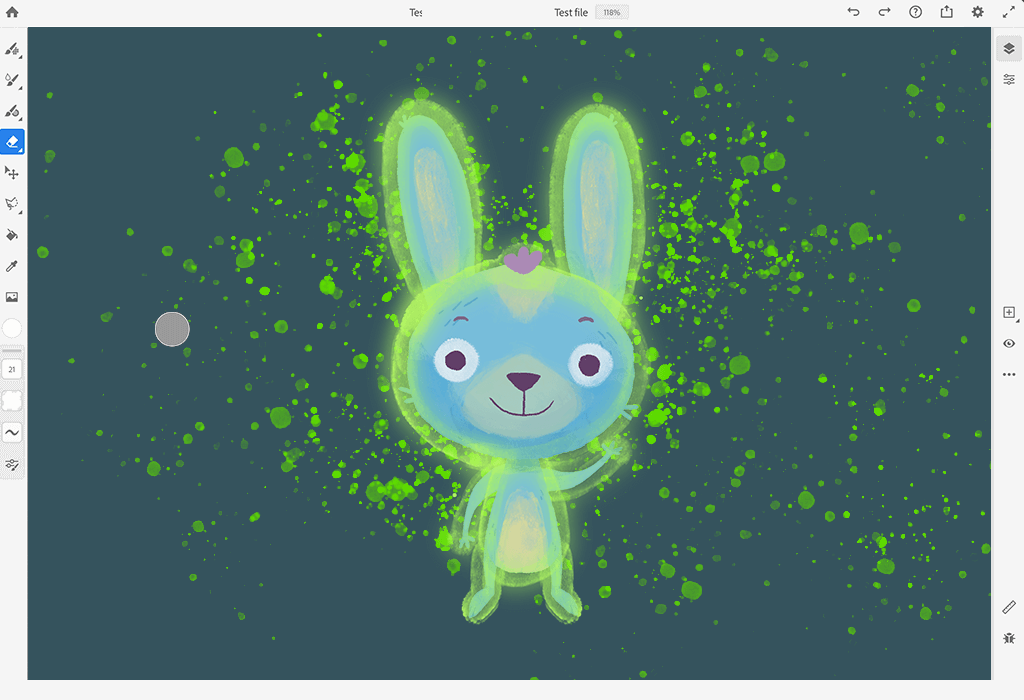
تشبه أداة Eraser فرش Fresco ، مما يعني أنه يمكنك استخدام ممحاة مخصصة بإعدادات مختلفة لإزالة الألوان من صورتك. يتيح لك Fresco استخدام ممحاة البكسل والمتجهات ، اعتمادًا على الطبقة التي تريد تحريرها. لإزالة العناصر غير المرغوب فيها ، اتبع هذا البرنامج التعليمي Fresco.
انقر نقرًا مزدوجًا فوق الممحاة لضبط إعداداتها. بعد ذلك ، يمكنك تحديد حجمه أو تدفقه في الجزء السفلي من لوحة Tools. على عكس الممحاة المادية ، يمكن للممحاة الرقمية إزالة كل شيء ، بما في ذلك الطلاء الزيتي أو الحبر. بمساعدة هذه الأداة ، لا يمكنك إزالة العناصر غير المرغوب فيها فحسب ، بل يمكنك أيضًا تحسين صورتك بأقل مجهود أو بدون مجهود.

بفضل هذا التطبيق ، يمكنك استخدام الخيارات الأساسية التي ستكون مفيدة لكل فنان تقليدي لا يحتاج إلى استخدام أدوات التقنيع والعمل مع الطبقات. إلى جانب ذلك ، يمكنك تحسين سير عملك بشكل أكبر باستخدام مجموعات مجانية من فرش Photoshop.
ستجد هنا فرشًا فنية ستساعدك على جعل صورتك تبدو وكأنها لوحة ، وفرش لتحسين صور الظواهر الطبيعية والفيزيائية ، وفرشًا غريبة لإنشاء تأثيرات وخلفيات فريدة. ستكون هذه الحزمة مفيدة بشكل خاص لأولئك الذين قاموا بتثبيت إصدار مجاني من Adobe Fresco مع مجموعة محدودة من الأدوات.